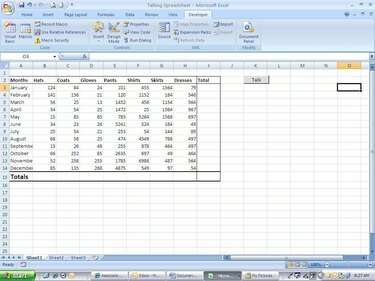
Microsoft Excel je výkonná tabulková aplikace. Mnoho lidí přichází o skutečnou sílu programu tím, že nevyužívá vše, co dokáže. Visual Basic for Applications (VBA) je platforma pro vývoj programování, která se instaluje s každou aplikací Microsoft Office. Visual Basic je převzetí starého programovacího jazyka Basic. Pomocí VBA lze z jednoduché tabulky Microsoft Excel vytvořit dynamickou aplikaci, která automaticky provádí funkce a procedury. V tomto článku přidáme do tabulky Excelu 2007 jednoduchý kód, aby mluvil. Toto je ideální projekt, abyste se seznámili s prostředím VBA. Před provedením tohoto projektu budete muset něco vědět o programování.
Krok 1
Otevřete tabulku. Můžete použít tabulku, kterou aktuálně máte v počítači, nebo si můžete vytvořit tabulku zobrazenou zde. Pokud používáte předem připravený, ujistěte se, že existuje sloupec součtů.
Video dne
Krok 2
Nechte kartu Vývojář zobrazit na pásu karet. S největší pravděpodobností neuvidíte kartu Vývojář, když otevřete Excel. Budete muset kliknout na tlačítko „Microsoft Office“ v horní části obrazovky a poté kliknout na „Možnosti aplikace Excel“. Na obrazovce Oblíbené vyberte „Zobrazit kartu vývojáře na pásu karet“ a kliknutím na „OK“ tento formulář zavřete. Jakmile se zobrazí na obrazovce aplikace Excel, klikněte na kartu „Vývojář“.
Krok 3
Klikněte na „Visual Basic“. Zobrazí se editor jazyka Visual Basic. Na pravé straně dvakrát klikněte na List 1, protože toto je list, se kterým budeme pracovat. Na pravou stranu obrazovky se přidá nový prázdný list.
Krok 4
V horní části obrazovky zadejte „Option Explicit“. Měli byste to udělat s každým programem, který vytvoříte ve VBA. Tím zajistíte, že své proměnné pojmenujete, než k nim přiřadíte data. Představte si proměnné jako malé kontejnery, které budou obsahovat informace. Přijdou vhod, když se informace, které používáte, neustále mění. Například musíte pracovat s lednovými součty. Protože se tato částka bude čas od času měnit, přiřadíte ji k proměnné. Vždy můžete tuto proměnnou volat, i když neznáte přesné množství dat, které obsahuje.
Krok 5
Zadejte následující funkci: Funkce TalkIt (txtTotal) Aplikace. Mluvený projev. Mluvit (txtTotal) TalkIt=txtTotal End Function Toto je funkce, která bude ovládat mluvení tabulky. Použili jsme vestavěný generátor převodu textu na řeč, který je součástí Excelu. První řádek funkce deklaruje funkci ("Function"), pojmenuje ji ("TalkIt") a poté uvádí, jaká data jí předáme ("txtTotal"). Nyní, když je funkce definována, musíte na ni odkazovat a odeslat data, aby fungovala.
Krok 6
Vraťte se do tabulky a přidejte tlačítko. Na kartě Vývojář klikněte na „Vložit“ a poté stiskněte tlačítko (první ikona nahoře. Nakreslete tlačítko do tabulky kdekoli chcete. Objeví se nové okno; pojmenujte tlačítko "cmd_Total" a klikněte na "OK." Text tlačítka můžete změnit kliknutím pravým tlačítkem na tlačítko a následným kliknutím na „Upravit text“. Ve svém textu jsem napsal „Talk“.
Krok 7
Vraťte se do editoru jazyka Visual Basic a přidejte poslední část kódu. Private Sub cmdTotal_Click() Dim intTotal As Integer 'deklaruje novou proměnnou, která bude obsahovat text Dim txtTotal As String intTotal = WorksheetFunction. Součet (buňky. Range("B3", "B14") 'použijte příkaz If...else k řízení hodnoty proměnné txtTotal If intTotal < 2500 Pak txtTotal = "Cíl nebyl dosažen" Jinak txtTotal = "Cíl dosažen" Konec, pokud TalkIt (txtTotal) Konec Sub
Výše uvedený kód znamená, že po kliknutí na tlačítko kód zjistí, zda je součet sloupce „Klobouky“ v listu nižší než 2 500 USD. Pokud ano, pak syntetizovaný hlas Excelu oznámí „Cíl nebyl dosažen.“ Je-li celková částka 2 500 $ nebo více, hlas bude vyslovovat „Cíl dosažen“. A je to. Právě jste vytvořili svůj první program v aplikaci Microsoft Excel.
Spropitné
Naučte se více funkcí a postupů VBA buď absolvováním kurzu nebo zakoupením instruktážní knihy. Čím více si s ním budete hrát, tím lépe se s ním seznámíte. Pokud program nefunguje, možná budete muset změnit nastavení zabezpečení v Excelu, abyste povolili makra. To provedete kliknutím na „Zabezpečení maker“ na kartě Vývojář.




